Android फ़ोन की मेमोरी को बंद किया जा सकता है। Android पर मेमोरी को कैसे साफ़ करें
“ड्राइव 75% भरी हुई है। एसडी कार्ड में स्थानांतरित करने के लिए टैप करें। " निश्चित रूप से हर एंड्रॉइड स्मार्टफोन मालिक ने ऐसा शिलालेख देखा है। समस्या इस तथ्य में निहित है कि एंड्रॉइड सेवा की जानकारी को छोड़ देता है जो समय के साथ बढ़ता है और अधिक आवश्यक चीजों के लिए मेमोरी का उपयोग करने की अनुमति नहीं देता है।
ये दूरस्थ अनुप्रयोगों की फाइलें हैं, एक कैश जो लंबे समय तक आवश्यक नहीं हो सकता है। और मेमोरी के लिए असली ब्लैक होल इमेज थंबनेल है। फोटो, वीडियो, संगीत और एप्लिकेशन फ़ाइलों को हटाने से एक पल के लिए संदेश साफ़ हो जाता है। यह अधिक से अधिक बार प्रकट होता है। स्मार्टफोन मालिकों के लिए जगह की कमी की समस्या काफी गंभीर है। बड़े मेमोरी कार्ड के लिए धन्यवाद और उनकी लागत में लगातार कमी, स्मृति सिद्धांत रूप में पहले से ही अधिकांश के लिए पर्याप्त है। लेकिन आ आंतरिक मेमॉरी डिवाइस में ही, हर कोई पर्याप्त नहीं है, अर्थात्, यह काम करने के लिए सिस्टम की आवश्यकता है और समाप्त हो जाता है।
और इसलिए, हम अंतरिक्ष से बाहर चल रहे हैं और एक समान संदेश लगातार एसडी कार्ड में डेटा स्थानांतरित करने के प्रस्ताव के साथ दिखाई देता है।
नतीजतन, एक क्षण आता है जब हस्तांतरण लगभग कुछ भी जारी नहीं करता है।
स्थान खाली करने के लिए आपको चाहिए:
1 उन कार्यक्रमों की सेटिंग पर जाएं, जिनके साथ आप फ़ोटो लेते हैं और वीडियो शूट करते हैं और आंतरिक मेमोरी को निर्दिष्ट नहीं करते हैं, लेकिन एसडी कार्ड को स्थान के रूप में सहेजें। बेशक, अगर यह है।
2 सेटिंग, एप्लिकेशन पर जाएं, ऐसे एप्लिकेशन ढूंढें जो बहुत अधिक स्थान लेते हैं। ऐसे एप्लिकेशन पर टैप करें यदि कोई बटन "एसडी कार्ड में डेटा ट्रांसफर करें", इसे दबाएं। यह बटन उपलब्ध है यदि फ़ंक्शन फोन और एप्लिकेशन द्वारा समर्थित है।
3 क्लीन मास्टर ऐप इंस्टॉल करें।
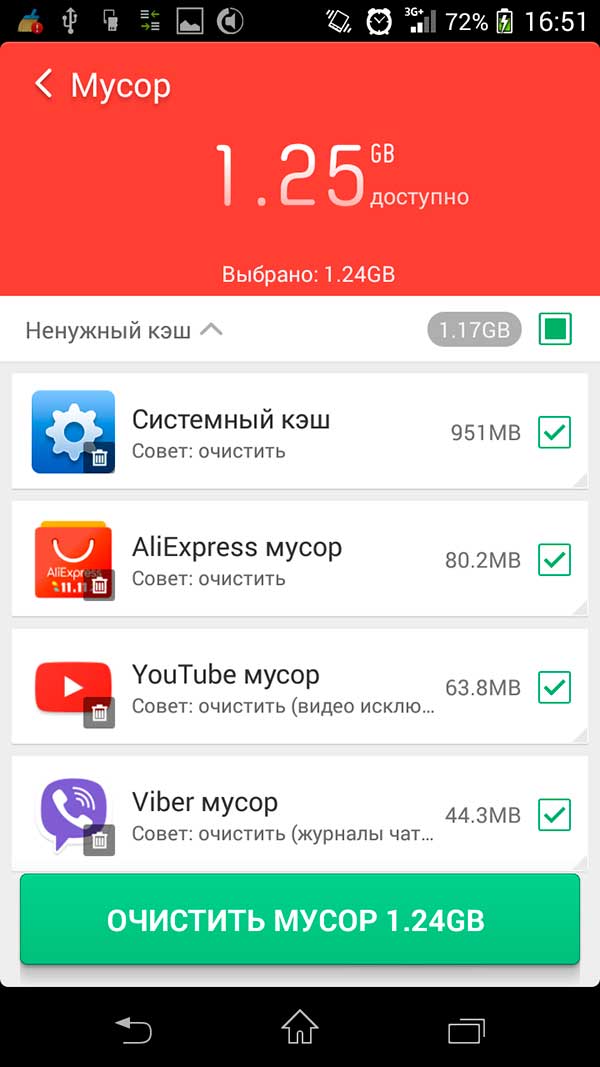
विश्लेषण। सुनिश्चित करें कि स्वच्छ मास्टर आपको इच्छित जानकारी को हटाने के लिए संकेत नहीं देता है। साफ - सफाई। वहां आप उन्नत सफाई भी प्राप्त कर सकते हैं और मूल्यांकन कर सकते हैं कि कौन सी फाइलें और अनुप्रयोग बहुत अधिक स्थान लेते हैं। काम के बाद प्रोग्राम को खुद को अनइंस्टॉल करना बेहतर होता है और जब आवश्यक हो तब इसे स्थापित करें तथ्य यह है कि कार्यक्रम, मुख्य कार्य के अलावा, सहायक का एक गुच्छा, कभी-कभी अर्थहीन लोगों का प्रदर्शन करता है। प्वाइंटलेस ऑप्टिमाइज़ेशन पॉप-अप नोटिफिकेशन यादृच्छिक अभिगम स्मृति, मौसम, समाचार, चार्ज ऑप्टिमाइज़र, संदिग्ध फ़ाइलें कथित रूप से मिली और एंटीवायरस स्थापित करने का प्रस्ताव, आदि।
4 Ccleaner ऐप इंस्टॉल करें
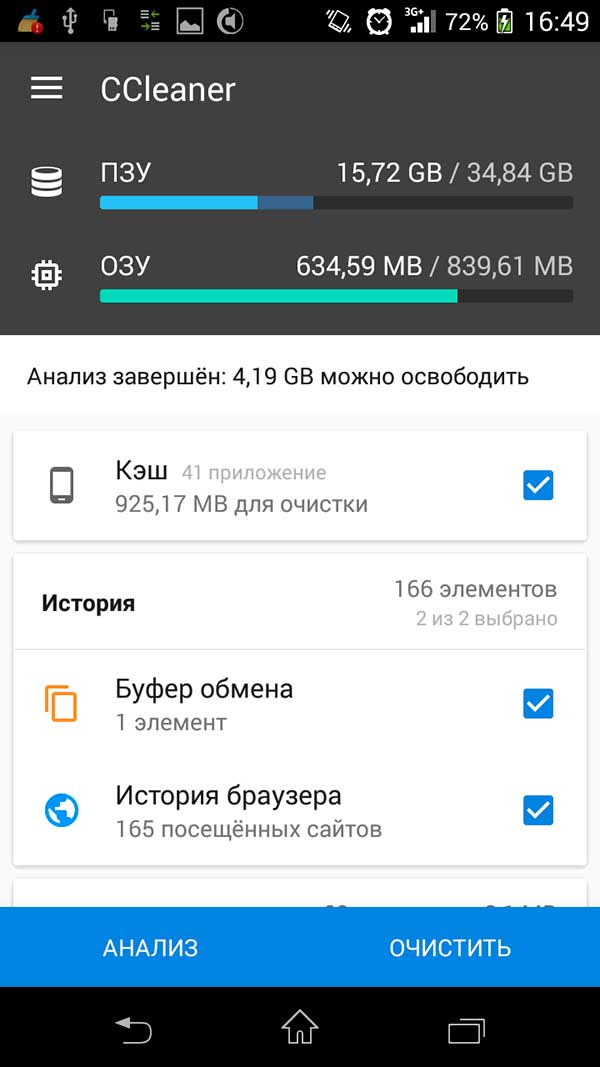
विश्लेषण करें। लाइन "थंबनेल कैश" और उनके कब्जे वाले स्थान पर ध्यान दें।

थंबनेल कैश फ़ाइल बनाने का पूर्ण निषेध नीचे वर्णित किया जाएगा। थंबनेल कैश को छोड़कर क्या जरूरी है। पिछले कार्यक्रम के विपरीत, सफाई अनुस्मारक Ccleaner सेटिंग्स में अक्षम किए जा सकते हैं। उसके बाद, एप्लिकेशन मेमोरी में लटका नहीं है और आप इसे हटा नहीं सकते हैं।
5 थंबनेल कैश फ़ाइल का निर्माण रोकें।
थंबनेल कैश एक विशेष फ़ाइल है जो फ़ोटो और छवियों की छोटी प्रतियों को संग्रहीत करती है। यह फोन को मुख्य फ़ाइलों को खोलने के बिना ज़रूरत होने पर थंबनेल प्रस्तुत करने की अनुमति देता है, जो सिद्धांत रूप में थंबनेल प्रदर्शित करने की गति को बढ़ाता है और सिद्धांत रूप में बैटरी की खपत को थोड़ा कम करता है। ऐसा होता है कि फ़ाइल में थंबनेल रहते हैं, जिनमें से मूल लंबे समय से चले गए हैं और फ़ाइल सभी मौजूदा छवियों की तुलना में आकार में बड़ी है। यदि इस फ़ाइल के आवधिक विलोपन का कोई प्रभाव नहीं पड़ता है और इसकी वास्तव में आवश्यकता होती है, तो आप इसके निर्माण को रोक सकते हैं।
- कुल कमांडर आवेदन स्थापित करें।
- सेटिंग्स पर जाएं और देखने की अनुमति दें छिपी हुई फाइलें और फ़ोल्डर।
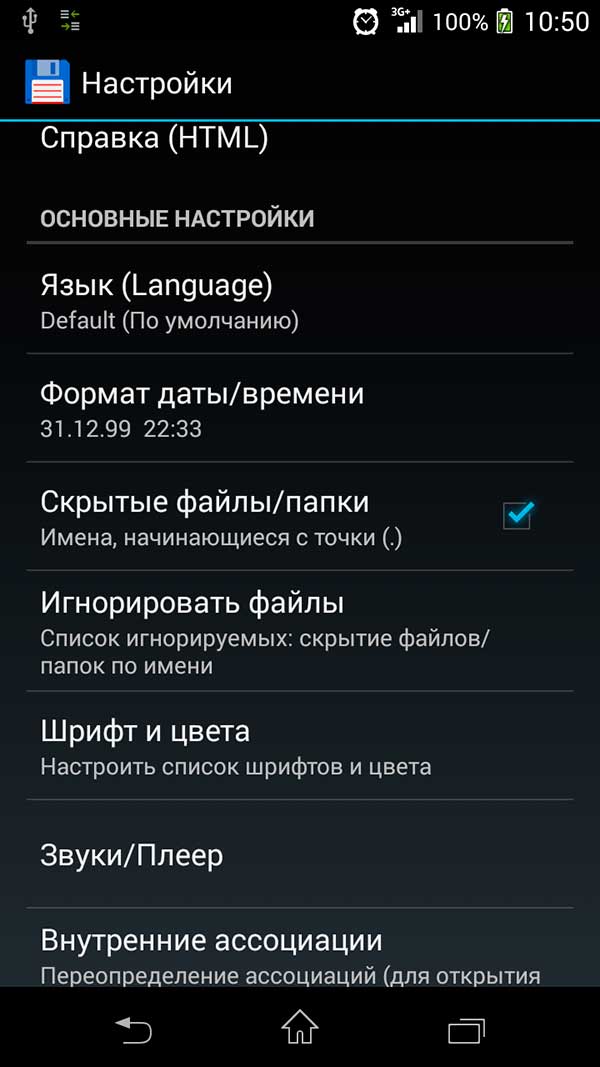
होम स्क्रीन पर जाने के लिए घर का बटन दबाएं
- एक एसडी कार्ड चुनें (यदि उनमें से दो हैं - अंतर्निहित एक से शुरू करें, यह आमतौर पर छोटा होता है)
- खोज बार में खोज पर क्लिक करें, हटाएं * और थंबनेल दर्ज करें, खोज बटन पर क्लिक करें। हम जिस फ़ोल्डर की तलाश कर रहे हैं वह DCIM में है
उसी समय, थंबनेल के साथ अन्य फ़ोल्डर हो सकते हैं। आप अंदर जाकर देख सकते हैं कि ये फाइलें क्या हैं। यदि आवश्यक नहीं है, उदाहरण के लिए, ये पुराने संदेशों के लिए थंबनेल हैं - हटाएं।
- डीसीआईएम में हमारे मुख्य फ़ोल्डर .thumbnails पर वापस जाएं (जाएं)
अन्य बातों के अलावा, आप एक बड़ी फ़ाइल पा सकते हैं।

तीर को दबाने से हम ऊंचे स्तर पर पहुंच जाते हैं
- .thumbnails पर लंबे समय तक प्रेस करें, नाम बदलें और एक डॉट के साथ फ़ोल्डर नाम कॉपी करें, फिर to.umbumbails को get.thumbnails_ और नाम बदलने के लिए एक अंडरलाइन जोड़ें।
- किसी भी फाइल को DCIM फोल्डर में रखें, आप उसे खाली कर सकते हैं। आप कुल कमांडर स्क्रीन को साइड में स्क्रॉल कर सकते हैं, किसी भी फाइल को नहीं देख सकते हैं, FOLDER को आइकन पर टैप करके चुनें और नीचे दिए गए एरो पर क्लिक करके DCIM फ़ोल्डर में कॉपी करें।
- कॉपी की गई फ़ाइल का नाम बदलकर .thumbnails और delete.thumbnails_ करें
तो हमने .thumbnails फ़ोल्डर को .thumbnails फ़ाइल से बदल दिया है। अब, जब एक थंबनेल बनाने की कोशिश की जा रही है, तो सिस्टम .thumbnails फ़ोल्डर का संदर्भ लेगा, लेकिन इसे नहीं ढूंढेगा। उसके बाद, सिस्टम इस तरह के एक फ़ोल्डर बनाने की कोशिश करेगा, लेकिन यह ऐसा करने में सक्षम नहीं होगा। एक ही नाम वाली फ़ाइल पहले से मौजूद है।
मामले में जब आंतरिक ड्राइव पर स्थान इतना छोटा है कि यह विधि या तो मदद नहीं करती है - 1 जीबी मेमोरी वाले सस्ते या पुराने डिवाइस, आपको प्राप्त करने की आवश्यकता है जड़ अधिकार, अप्रयुक्त पूर्व हटाएं स्थापित अनुप्रयोगों और मेमोरी कार्ड में एप्लिकेशन ट्रांसफर करने के लिए Link2SD जैसे एप्लिकेशन का उपयोग करें।
हर एंड्रॉइड उपयोगकर्ता जल्द या बाद में इस तथ्य से सामना करता है कि एप्लिकेशन, गेम, साथ ही सक्रिय सर्फिंग को स्थापित और अनइंस्टॉल करने के बाद वैश्विक नेटवर्क इंटरनेट, फोन बहुत धीमा काम करना शुरू कर देता है, और यह या वह कार्यक्रम सामान्य से कई गुना अधिक समय तक शुरू होता है।
यह इस तथ्य के कारण है कि धीरे-धीरे, सिस्टम बहुत सारी अनावश्यक फ़ाइलों को जमा करता है: इंटरनेट, ब्राउज़र इतिहास, विभिन्न प्रक्रियाओं और अन्य अनावश्यक जानकारी ब्राउज़ करते समय संग्रहीत पुरानी कुकीज़।
शुरुआत करने के लिए, आइए जानें कि वास्तव में कैश क्या है, जो इतनी निर्दयता से एंड्रॉइड पर उपकरणों के प्रदर्शन को कम करता है।
कैश फाइलें वे विशेष फाइलें हैं जिनका उपयोग अपने काम को तेज करने के लिए करते हैं। इन्हें अस्थायी रूप से पाठ दस्तावेज़, डाउनलोड की गई मीडिया फ़ाइलें, Google मानचित्र के टुकड़े, चित्र और अन्य जानकारी संग्रहीत की जा सकती है। कैश फ़ाइलों को डिवाइस की आंतरिक मेमोरी में लिखा जाता है, लेकिन इसे स्मार्टफोन के फ्लैश ड्राइव पर भी संग्रहीत किया जा सकता है।
ऐसी फाइलों की नियमित सफाई अनावश्यक "कचरा" से रैम और आंतरिक मेमोरी दोनों को मुक्त करके, आपको डिवाइस के संचालन में काफी तेजी लाने की अनुमति देता है। अवधि भी बढ़ जाती है स्वायत्त काम बिना रिचार्ज के स्मार्टफोन के बारे में, स्मार्टफोन बैटरी पावर कैसे बचाएं - हमारे लेख में पढ़ें।
विधि 1 - मैन्युअल
विधि 2 - कार्यक्रमों का उपयोग करना
नतीजतन, उपयोगकर्ता सवाल पूछता है "एंड्रॉइड पर मेमोरी कैसे साफ़ करें?" कोई समय लगता है... विशेष रूप से इन उद्देश्यों के लिए, कई उपयोगिताओं का निर्माण किया गया है, जिनमें से एक अवलोकन ऊपर दिए गए वीडियो में है, लेकिन उनमें से सर्वश्रेष्ठ नीचे दिए गए पाठ में वर्णित हैं।

आवेदन के नाम में इसके संचालन का सिद्धांत है - अनावश्यक "कचरा" को हटा देना android मेमोरी केवल एक क्लिक में डिवाइस। उपयोगिता ब्राउज़िंग इतिहास, कैश फ़ाइलों, कॉल लॉग को साफ़ करती है। एप्लिकेशन इसकी ठीक-ट्यूनिंग क्षमताओं का दावा नहीं कर सकता है, लेकिन इसका सहज ज्ञान युक्त इंटरफ़ेस सभी को इसका उपयोग करने की अनुमति देता है।
आवेदन की कमियों के बीच, इसे रूसी में खराब अनुवाद पर ध्यान दिया जाना चाहिए।
एंड्रॉइड पर उपकरणों की मेमोरी को साफ़ करने के लिए एप्लिकेशन को चलाने के लिए, आपके पास Android: सिस्टम, संस्करण 1.6 और उच्चतर होना चाहिए।

एक स्पष्ट और सुलभ इंटरफ़ेस के साथ उपकरणों का एक कुशल सेट। एक कार्य प्रबंधक के रूप में इस्तेमाल किया जा सकता है, अनुप्रयोगों की स्थापना रद्द करने के लिए उपयोगिता। पूरी तरह से "अनावश्यक" जानकारी के लिए फोन की मेमोरी की जांच करता है और Google+, YouTube और अन्य सहित अन्य एप्लिकेशन द्वारा कैश, कुकीज़, "कचरा" हटाता है।
खोज में फ़ाइल आकार (10 एमबी से अधिक) का विश्लेषण शामिल है। उन्हें संबंधित आइटम के विपरीत सेटिंग्स में चेकबॉक्स को टिक करके भी हटाया जा सकता है।
1-क्लिक की तुलना में, एंड्रॉइड पर मेमोरी को साफ करने के लिए ऐप।
अनावश्यक अनुप्रयोगों से छुटकारा
इस पर ध्यान देने वाली पहली बात है। कई ने अपने फोन पर ऐसे एप्लिकेशन डाउनलोड किए हैं जिनका कभी इस्तेमाल नहीं किया गया और भविष्य में भी इनके उपयोगी होने की संभावना नहीं है। उन्हें हटाकर, आप दर्जनों या सैकड़ों मेगाबाइट आंतरिक मेमोरी को मुक्त कर सकते हैं।
गतिशील वॉलपेपर पिचिंग
चलती स्क्रीनसेवर निश्चित रूप से मंत्रमुग्ध कर रहा है। हालांकि, ऐसे वॉलपेपर उच्च गति पर डिवाइस की आंतरिक मेमोरी का उपभोग करते हैं। क्लासिक स्थिर छवि को वरीयता दें।
मेमोरी कार्ड में एप्लिकेशन ले जाना
माइक्रोएसडी कार्ड का उपयोग डिफ़ॉल्ट रूप से दस्तावेजों, वीडियो, फोटो या ऑडियो को संग्रहीत करने के लिए किया जाता है। आप प्रोग्राम को मैन्युअल रूप से चुन सकते हैं। ऐसा करने के लिए, पर जाएं सेटिंग्स -\u003e एप्लिकेशन -\u003e एप्लिकेशन प्रबंधित करें... एक विशिष्ट कार्यक्रम का चयन करें और इसे microSD में स्थानांतरित करें।
ध्यान दें कि चयनित अनुप्रयोगों की सभी फ़ाइलों को स्थानांतरित नहीं किया जाएगा। यह उन प्रोग्रामों पर लागू होता है जो डेटा सिंक्रोनाइज़ेशन फ़ंक्शन, नोटिफिकेशन का उपयोग करते हैं, जिनमें विजेट्स या वॉलपेपर होते हैं।
ऐप्स चलने के बाद थोड़ा धीमे चल सकते हैं। ऐसा इसलिए है क्योंकि अंतर्निहित सिस्टम मेमोरी की तुलना में माइक्रोएसडी कार्ड की गति धीमी है।
कैशे साफ़ करना
इंटरनेट कनेक्शन का उपयोग करने वाले ऐप्स और ब्राउज़र कैश को पर्याप्त रूप से रोकते हैं मोबाइल डिवाइस अनावश्यक फ़ाइलों के साथ Android पर। इसके अलावा, ऑनलाइन खिलाड़ी गैजेट की मेमोरी के सुदूर पटरियों को सुने हुए ट्रैक को सहेजते हैं। इस समस्या को हल करने के लिए डिज़ाइन किए गए हैं विशेष उपयोगिताओं कैश साफ़ करने के लिए। सबसे लोकप्रिय हैं ऐप कैश क्लीनर, क्लीन मास्टर, CCleaner... अक्सर इन उपयोगिताओं में एक स्वचालित सफाई फ़ंक्शन होता है। अपने कैश को खाली करने से डरो मत, क्योंकि यह किसी भी तरह से अनुप्रयोगों के संचालन को प्रभावित नहीं करेगा।
अप्रयुक्त अनुप्रयोगों को बंद करना
पृष्ठभूमि में चल रहे कार्यक्रम दसियों मेगाबाइट रैम और बैटरी पावर का उपभोग करते हैं। पूरी तरह से करीबी अनुप्रयोग जो आप जल्द ही कभी भी उपयोग नहीं करेंगे।

ऑफ़लाइन मानचित्र निकाल रहा है
ऑफ़लाइन मानचित्र सुविधाजनक हैं क्योंकि वे इंटरनेट कनेक्शन की अनुपस्थिति में मदद करते हैं। समय के साथ, वे बहुत अधिक जमा कर सकते हैं, विशेष रूप से शौकीन चावला यात्रियों और जिनके काम में अपरिचित स्थानों की यात्रा शामिल है। ऑफ़लाइन मानचित्रों की सूची देखने के लिए Google मानचित्र ऐप पर जाएं। आने वाले दिनों में या बिल्कुल भी उन लोगों को हटा दें जिनका आप उपयोग नहीं कर रहे हैं।

हम क्लाउड सेवाओं में दस्तावेज़ संग्रहीत करते हैं
ऐसे प्रयोग करो घन संग्रहण, जैसा Google ड्राइव, ड्रॉपबॉक्स, Yandex.Disk या OneDrive... वे दस्तावेजों की विश्वसनीय सुरक्षा सुनिश्चित करेंगे, जो डिवाइस पर मेमोरी को मुक्त कर देगा।
सूचीबद्ध तरीके एंड्रॉइड पर आधारित उपकरणों की रैम के प्रभावी उपयोग को सुनिश्चित करेंगे।
सभी डिवाइस अपने काम में रैम का उपयोग करते हैं, लेकिन वे हमेशा इसे अपने दम पर साफ नहीं करते हैं। गैजेट्स को उत्पादक रूप से काम करने के लिए, आपको स्वतंत्र रूप से प्रदर्शन संकेतकों की निगरानी करने की आवश्यकता है। हम आपको इस लेख में एंड्रॉइड डिवाइसों पर रैम को कैसे साफ़ करें, इसके बारे में बताएंगे।
RAM क्या है?
डिवाइस में कई प्रकार की मेमोरी होती है:
- ROM गैर-मिटाने योग्य मेमोरी है। यह स्मार्टफोन के आंतरिक स्थान का हिस्सा है, जहां के बारे में जानकारी है ऑपरेटिंग सिस्टम... केवल पढ़ने के लिए खोलें।
- रैम - रैंडम एक्सेस मेमोरी। रनिंग प्रक्रियाएं यहां अस्थायी जानकारी लिखती हैं। बिजली बंद होने पर इसे मिटा दिया जाता है।
- आंतरिक भंडारण - आंतरिक मेमोरी। स्थायी जानकारी यहां दर्ज की गई है: इंस्टॉल किए गए एप्लिकेशन, डेटाबेस, स्थानीय फाइलें, सेटिंग्स। बिजली की आपूर्ति पर निर्भर नहीं करता है।
जब आप कोई एप्लिकेशन लॉन्च करते हैं, तो RAM चालू हो जाती है। यह एक साथ कई कार्यक्रमों के बारे में जानकारी संग्रहीत करता है, भले ही वे ट्रे में कम से कम हों।
अंतरिक्ष की कमी से क्या हो सकता है?
जब कोई उपयोगकर्ता कई प्रोग्राम लॉन्च करता है, तो RAM लोड होती है। इससे सिस्टम का प्रदर्शन धीमा हो जाता है, और कभी-कभी दुर्घटनाग्रस्त हो जाता है।
भरने के संकेत:
- अनुप्रयोग धीमी गति से शुरू और चलते हैं;
- स्मार्टफोन गर्म होता है;
- ट्रे के लिए कम से कम कार्यक्रमों को फिर से शुरू किया जाता है;
डिवाइस के लिए आदेश में android बेस "फ्लेव", आपको समय में खराबी के पहले संकेतों पर ध्यान देने की आवश्यकता है और स्मृति को स्वयं साफ़ करें।
सफाई के तरीके
मैन्युअल रूप से
सेटिंग्स मेनू पर जाएं और "एप्लिकेशन" या "एप्लिकेशन मैनेजर" आइटम चुनें।
ऑपरेटिंग सिस्टम के आधार पर "रनिंग", "रनिंग" या "रनिंग" नाम के साथ टैब पर दाईं ओर जाएं।
चल रहे अनुप्रयोग
सबसे नीचे, इस्तेमाल की गई और मुफ्त रैम की मात्रा प्रदर्शित की गई है। अप्रयुक्त अनुप्रयोगों द्वारा संग्रहीत फ़ाइलों से छुटकारा पाने के लिए, चयन करें अनावश्यक कार्यक्रम और "स्टॉप" बटन पर क्लिक करें।
चल रहे एप्लिकेशन की सूची में डिवाइस के सही संचालन के लिए आवश्यक कार्यक्रम हैं। उन्हें रोका नहीं जाना चाहिए। केवल उन प्रक्रियाओं को समाप्त करें जिनके बिना डिवाइस निश्चित रूप से काम करना जारी रखेगा।
कार्यक्रमों का उपयोग करना
भारी संख्या मे सॉफ्टवेयर उत्पादोंजो जीवन को आसान बना सकता है। वे व्यक्ति के लिए गंदे काम करते हैं। एक बार में एक एप्लिकेशन को मैन्युअल रूप से अनइंस्टॉल करने की कोई आवश्यकता नहीं है। आधुनिक स्मार्टफोन के कई निर्माता रैम को मुक्त करने के लिए अपने स्वयं के साधन का निर्माण करते हैं। उन्हें "क्लीन" या "क्लीन" कहा जाता है। जो कोई भी अधिक प्रभावी सफाई करना चाहता है, या मानक अनुप्रयोगों की कमी से ग्रस्त है, वह स्वतंत्र रूप से आवश्यक कार्यक्रम डाउनलोड कर सकता है " गूगल प्ले“और इसका फायदा उठाओ।
स्वच्छ मास्टर
स्वच्छ मास्टर - मुफ्त उपयोगिताजो डिवाइस के प्रदर्शन का अनुकूलन करता है। यह कार्यक्रम एक साथ कई दिशाओं में काम करता है, जिनमें से एक रैम की सफाई है। अपने स्मार्टफोन पर एप्लिकेशन इंस्टॉल करें और इसे खोलें। मुख्य मेनू प्रदर्शित करता है कि आंतरिक मेमोरी और रैम (यादृच्छिक एक्सेस मेमोरी) में कितना स्थान है, और इसे जारी करने के लिए उस पर क्लिक करें।

काम में साफ मास्टर
हम एक नई विंडो पर गए, जिसमें दिखाया गया है कि कचरा कितना लेता है। "स्पीड अप" बटन पर क्लिक करने के बाद, सफाई प्रक्रिया शुरू हो जाएगी।

प्रक्रिया शुरू करने के लिए, आपको "स्पीड अप" बटन पर क्लिक करना होगा
यह कार्यक्रम भी मुफ्त में काम करता है। मुख्य लाभ प्रबंधन में आसानी और गहन विश्लेषण हैं। एसडी नौकरानी ढूँढता है अनावश्यक फ़ाइलें रैम के सिस्टम और छिपी हुई प्रक्रियाओं में, लेकिन इसके लिए आपके पास रूट-राइट्स होना चाहिए, जो डिवाइस के प्रत्येक मालिक के पास नहीं है। कुछ निर्माताओं द्वारा पूर्ण अधिकार अवरुद्ध हैं। काम करने के लिए आवेदन के लिए, आपको इसे खोलने की आवश्यकता है, "स्कैन" बटन पर क्लिक करें, और फिर "क्लीनअप"।

एसडी नौकरानी का उपयोग रैम को साफ करने का एक सरल और प्रभावी तरीका है
CCleaner
कई कंप्यूटर उपयोगकर्ताओं द्वारा मान्यता प्राप्त एक प्रभावी कार्यक्रम। इसमें एक अच्छी सफाई की गुणवत्ता और एक अनुकूल इंटरफेस है। हटाने में डिवाइस पर और कनेक्टेड मीडिया, कॉल और संदेश लॉग, कैश पर अनावश्यक फाइलें शामिल हैं। अंतर्निहित एप्लिकेशन प्रबंधक का उपयोग करके, आप सफाई के लिए एक व्यक्तिगत ऑब्जेक्ट का चयन कर सकते हैं।


 ट्रांजिस्टर पर एक मल्टीवीब्रेटर के संचालन का सिद्धांत
ट्रांजिस्टर पर एक मल्टीवीब्रेटर के संचालन का सिद्धांत अपने हाथों से सरल ब्लूटूथ स्पीकर (केआईटी-सेट) अपने स्वयं के हाथों से बास पलटा के साथ पोर्टेबल ब्लूटूथ स्पीकर
अपने हाथों से सरल ब्लूटूथ स्पीकर (केआईटी-सेट) अपने स्वयं के हाथों से बास पलटा के साथ पोर्टेबल ब्लूटूथ स्पीकर एक मोनोब्लॉक से दूसरे (बाहरी) मॉनिटर को कैसे कनेक्ट करें एक मोनोब्लॉक एमएसआई से दूसरे मॉनिटर को कैसे कनेक्ट करें
एक मोनोब्लॉक से दूसरे (बाहरी) मॉनिटर को कैसे कनेक्ट करें एक मोनोब्लॉक एमएसआई से दूसरे मॉनिटर को कैसे कनेक्ट करें इन्फ्रारेड क्रॉसिंग सेंसर (LM567) इन्फ्रारेड क्रॉसिंग सेंसर 2 khz
इन्फ्रारेड क्रॉसिंग सेंसर (LM567) इन्फ्रारेड क्रॉसिंग सेंसर 2 khz